Apps die toegang hebben tot uw webcam zijn vaak een vereiste - Skype, Zoom en verschillende andere programma's hebben allemaal webcamtoegang nodig om goed te werken. Dat betekent echter niet noodzakelijk dat u altijd wilt dat ze toegang hebben.
Als u de toegang van een app tot uw webcam wilt intrekken, kunt u dat doen via de app Instellingen. Druk op uw Windows-toets, typ Privacy-instellingen en druk op Enter. U ziet verschillende instellingen voor opties.
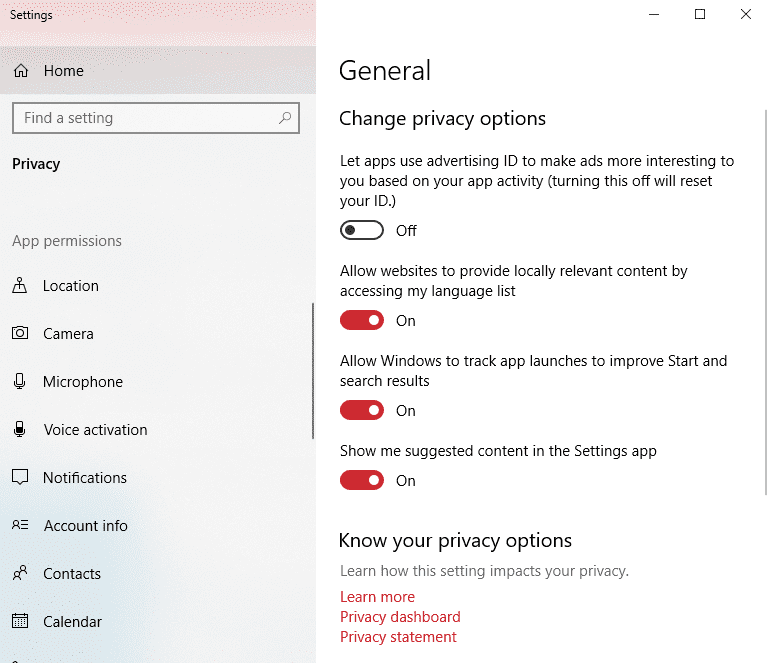
Scroll naar beneden aan de linkerkant totdat je de Camera-instelling vindt en klik erop. Je hebt dan verschillende opties: je kunt een enkele app de toegang tot je camera beperken, of je kunt de toegang voor alle apps intrekken. Het enige dat u niet kunt blokkeren, is Windows Hello. Als u dat hebt ingesteld, werkt het nog steeds, zelfs als u de webcammachtigingen intrekt.
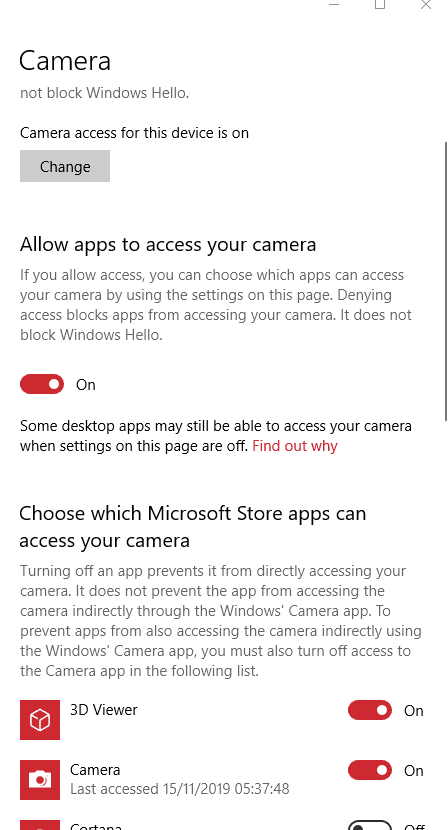
Wanneer u de machtigingen naar wens hebt gewijzigd, sluit u het venster en gebruikt u uw computer zoals u gewend bent. Bepaalde apps kunnen toestemming vragen om je camera opnieuw te gebruiken wanneer je ze opnieuw start. Je kunt ze natuurlijk weer toestemming geven (en later weer intrekken wanneer je maar wilt).
Tip: Sommige apps werken niet goed zonder toegang tot bepaalde functies.